Rechnung RVG Druckvorschau
Hauptseite > Gebühren > Rechnung RVG > Rechnung RVG Druckvorschau
Inhaltsverzeichnis
Allgemeines
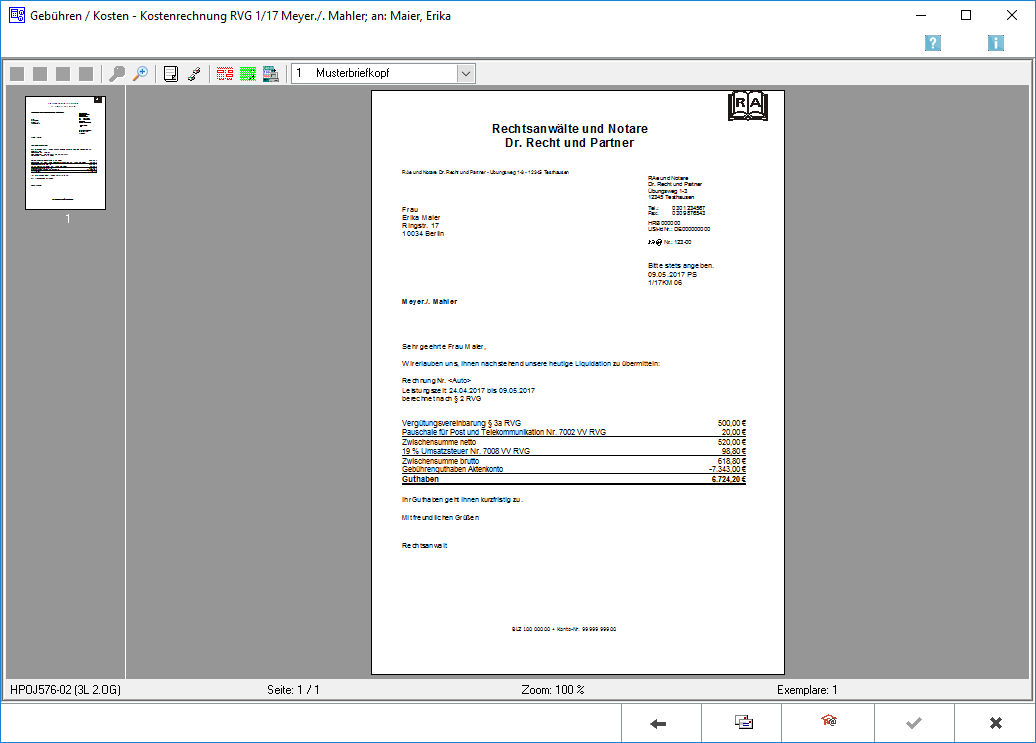
In dieser Maske wird die Rechnung in der Vorschau angezeigt. Die Rechnung kann gedruckt, als Briefdatei gespeichert oder standardmäßig per E-Brief, alternativ per Outlook E-Mail versandt werden.
Funktionen in der Toolbar
Briefkopf
In dieser Auswahlliste kann der Briefkopf gewählt werden, mit dem die angezeigte Rechnung gedruckt werden soll. Nach einer Änderung des Briefkopfs wird die Vorschau automatisch angepasst. Wenn eine Briefkopfbezeichnung rot gekennzeichnet ist, fehlt der briefk[Nr.].wbk bzw. der bk[Nr.].rtf. In der Auswahlliste wird gezeigt, ob briefk[Nr.].wbk bzw. bk[Nr.].rtf vorhanden sind. Soll direkt aus dem Gebührenprogramm gedruckt werden, wird nur ein briefk[Nr.].wbk benötigt. Soll allerdings über die Textverarbeitung gedruckt werden, ist auch der bk[Nr.].rtf erforderlich.
Funktionen im Bearbeitungsbereich
Linke Ansichtsspalte
Über diese Funktion können die einzelnen Blätter der Rechnung direkt angewählt werden.
Rechte Ansichtsspalte
In dieser Maske ist eine detailgetreue Vorschau des Ausdrucks zu sehen.
Funktionen der Abschlussleiste
Zurück
Öffnet das Fenster Rechnung RVG Buchen.
Übergabe an Briefdatei
Wurde unter Einstellungen E-Akte die Einstellung Briefdateiverwaltung gewählt, kann hier die Rechnung der bevorzugten Textverarbeitung als Briefdatei gespeichert werden.
E-Brief
Übergibt die Rechnung als Anlage an den E-Brief. Von dort kann die Rechnung verschlüsselt und signiert an den Empfänger gesandt werden.
OK und Schließen
Der OK-Button wird erst aktiv, nachdem die Kostenrechnung gedruckt wurde.
Abbruch und Schließen
Schließt das Fenster.
Weitere Funktionen und Erklärungen
XRechnungserstellung
Versandwege
Bei der XRechnung handelt es sich um ein elektronisches Rechnungsformat. Das eigentliche Rechnungsdokument ist daher die vom Programm erzeugte Datei im XML-Format.
Die XRechnung kann per E-Mail, E-Brief und über den E-Versand verschickt werden. Ggf. kann sie auch nur in die E-Akte gespeichert werden.
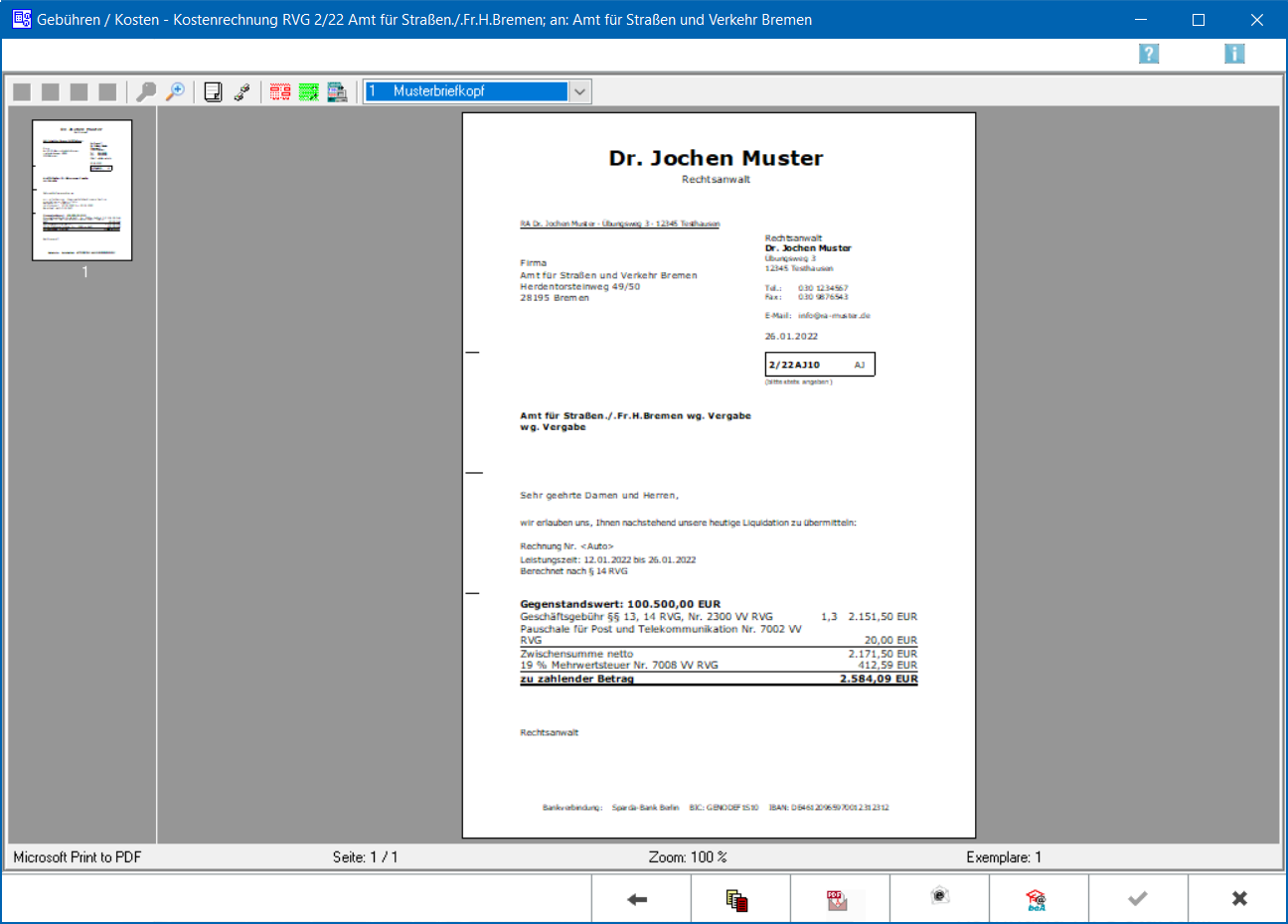
Nach Auswahl eines Versandweges wird die XRechnung validiert und eine Datei im XML-Format erstellt. Es können auch mehrere Versandwege gewählt werden. Bitte beachten Sie hierzu die gesonderte Speicherung.
Speicherung
Die erstellte XRechnung wird automatisch in die E-Akte gespeichert. So kann sie aus der E-Akte heraus zu einem späteren Zeitpunkt erneut versendet oder exportiert werden.
Bei automatischer Rechnungsnummernvergabe erfolgt zusätzlich eine Speicherung in den Rechnungsordner unter Angabe des ausgewählten Versandweges.
Zu beachten ist hierbei, dass die Speicherung in die E-Akte dann ggf. mehrfach stattfindet, weil diese mit dem entsprechenden Vermerk der unterschiedlichen Versandwege erfolgt,
RA-MICRO erzeugt zusätzlich zu der Datei im XML-Format eine Übersicht der dort enthaltenen Rechnungsdaten im Format PDF und speichert diese ebenfalls in der E-Akte und im Rechnungsordner. Diese Übersicht ist ausschließlich zum internen Gebrauch in der Kanzlei bestimmt und entspricht nicht den Vorgaben der GoBD. Es handelt sich dabei nicht um ein Rechnungsdokument.
Funktionen der Abschlussleiste
Zurück
Öffnet das Fenster Rechnung RVG Buchen.
E-Akte
Speichert die XRechnung in die E-Akte.
Senden
Übergibt die XRechnung als Anlage an die Outlookschnittstelle und kann dann im Outlook als PDF-Anhang versendet werden.
E-Brief
Übergibt die Rechnung als Anlage an den E-Brief. Von dort kann die Rechnung verschlüsselt und signiert an den Empfänger gesandt werden.
E-Versand
OK und Schließen
Der OK-Button wird erst aktiv, nachdem die Kostenrechnung gedruckt wurde.
Abbruch und Schließen
Schließt das Fenster.